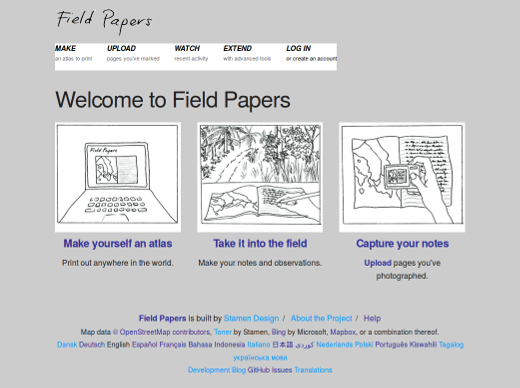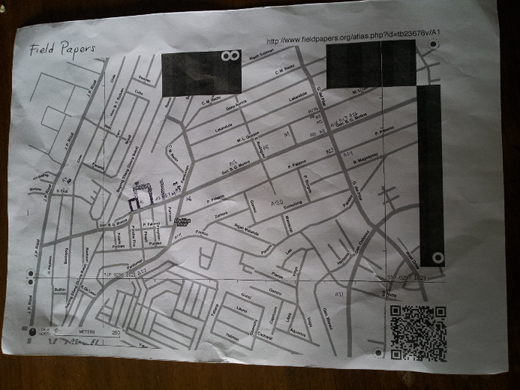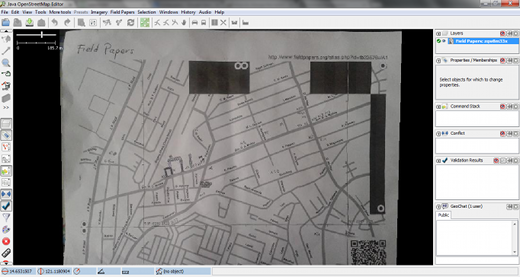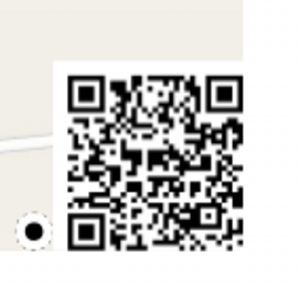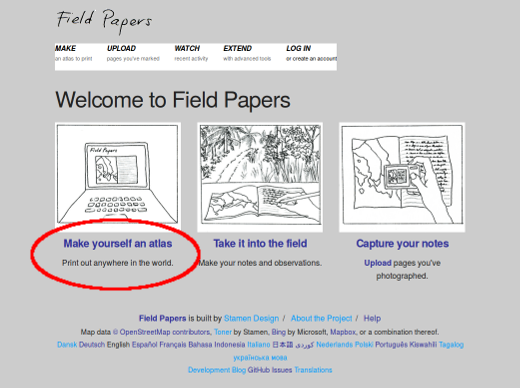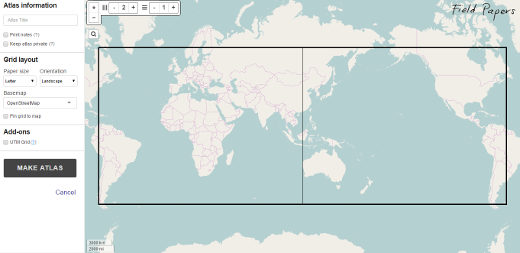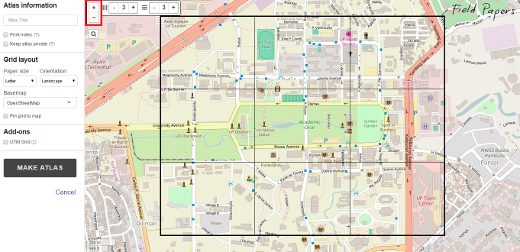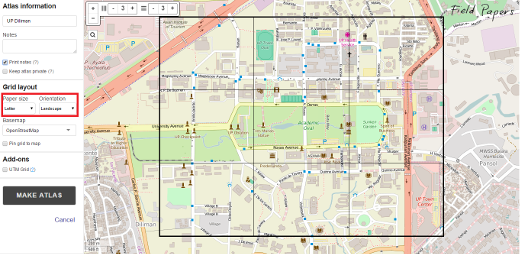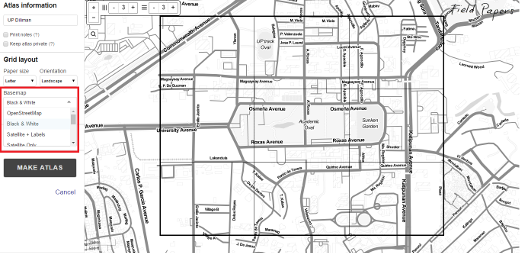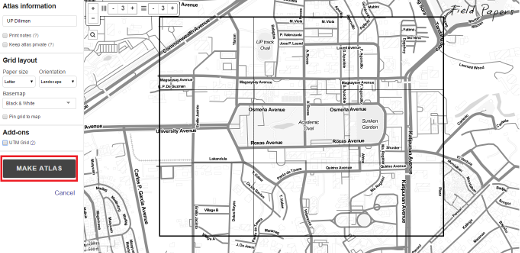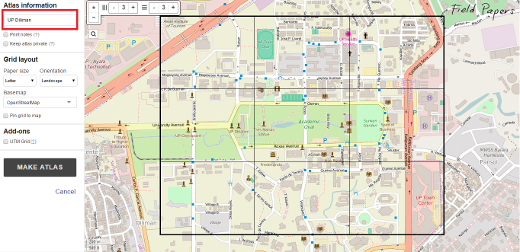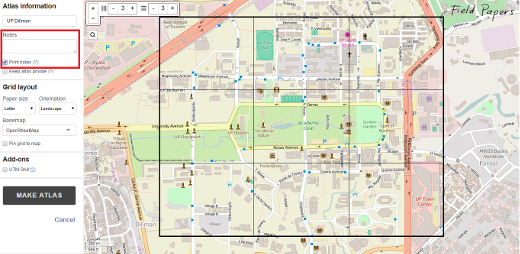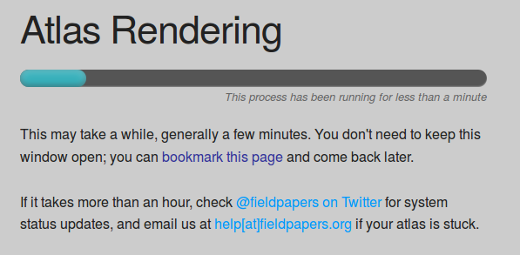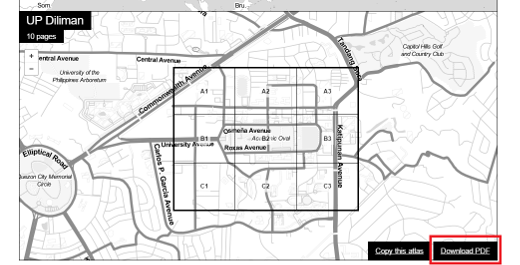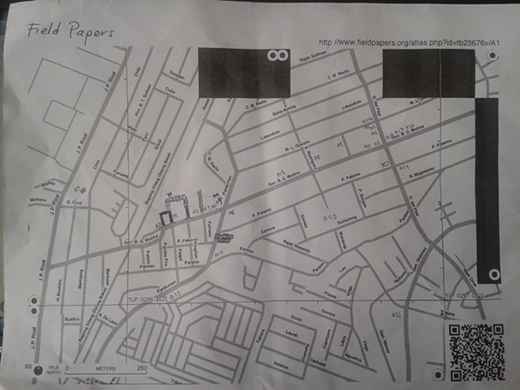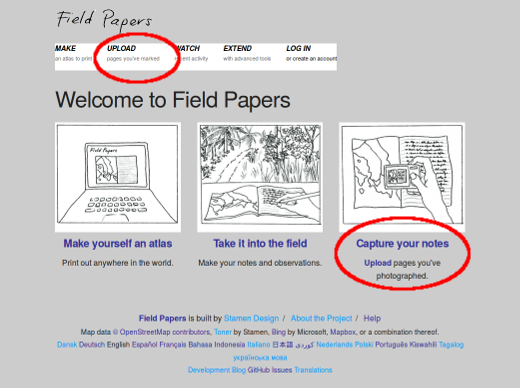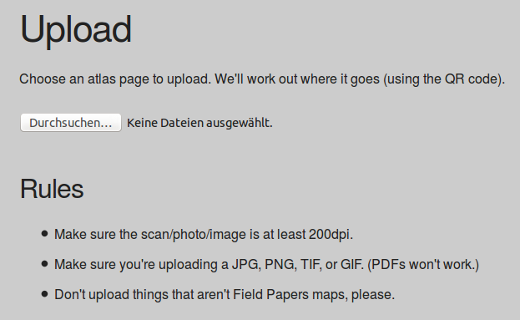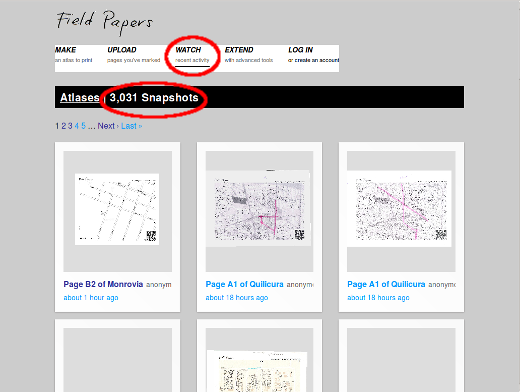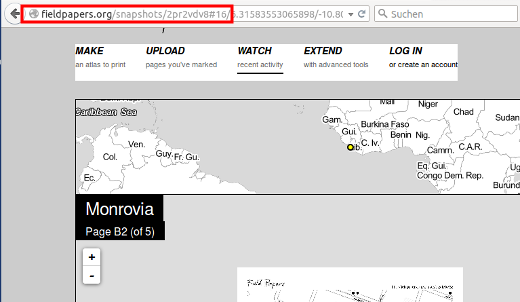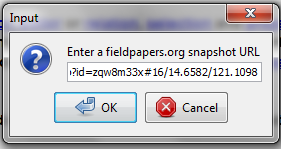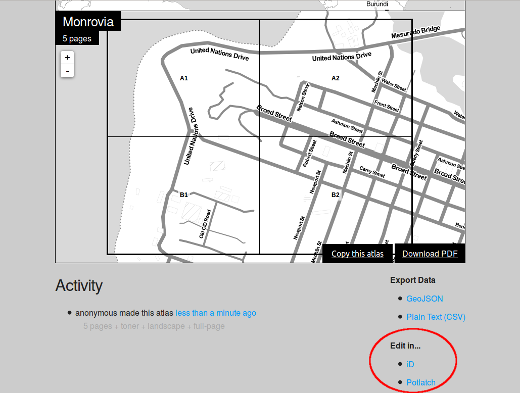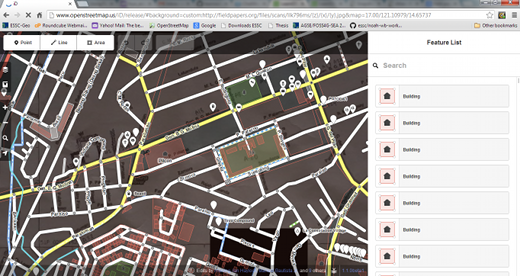Caution - this section is known to be out of date - there is a current section in:
English - field papers,
German, or
Español.
To help produce translations for this site, go to https://www.transifex.com and search for HOT-OSM.
Izmjera pomoću Field Papers-a
U ovom poglavlju vidjet ćemo kako zabilježiti lokaciju objekata bez GPS-a.
Koristiti ćemo alat zvan Field Papers,
koji omogućuje ispisivanje karte područja, te da crtaš po njima i radiš zabilješke,
učitaš papir nazad u JOSM, gdje možeš dodati svoje lokacije u OpenStreetMap.
Pregled Field Papers-a
Prije nego pređemo na detalje, pogledajmo pregled kako proces funkcionira:
- Lociraj područje koje želiš mapirati na Field Papers web stranici.
Ispiši kartu tog područja. Možeš odabrati ispis željene karte na
OpenStreetMap podlozi, ili možeš izabrati ispis na satelitskim podlogama,
ako su dostupne za to područje.
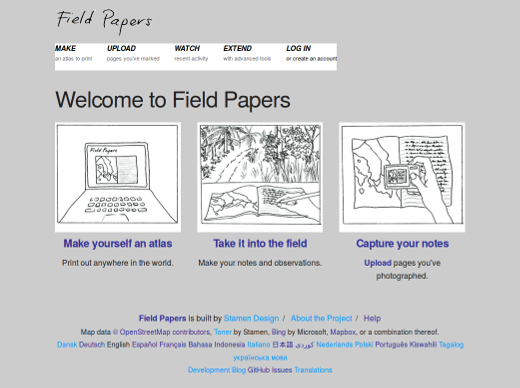
- Koristi svoju ispisanu kartu za izmjeru terena. Dodaj nova mjesta
crtajući ih na kartu. Nacrtaj linije za ceste, oblike za zgrade, itd.
Napiši zabilješke o svakoj lokaciji direktno na kartu, ili brojeve na kartu
i poveži ih sa brojevima koje imaš na drugom papiru,
gdje možeš detaljno opisati svaki objekt.
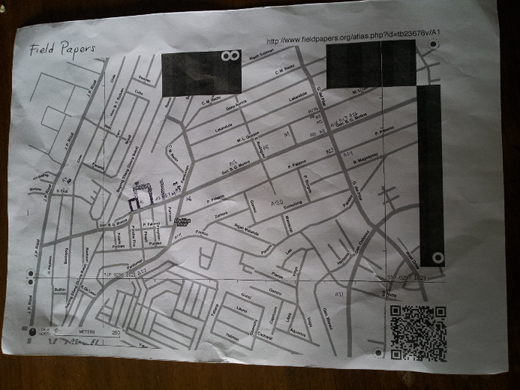
-
Skeniraj svoj papir na računalo. Ako nemaš skener,
uslikaj fotografiju papira, ako je fotoaparat dovoljno kvalitetan.
Pošalji sliku na internet putem Field Papers web stranice.
-
U JOSM-u, učitaj Field Papers. Koristi objekte koje si nacrtao
kao podlogu da bi ih digitalno nacrtao u OpenStreetMap.
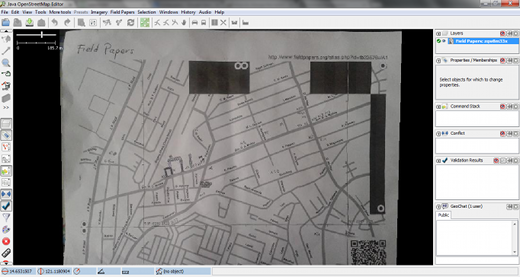
Kako radi Field Papers?
Ako sljediš Field Papers postupak opisan maloprije, moći ćeš
skupljati precizne geografske koordinate objekata samo s papirom i olovkom.
Kako je to moguće?
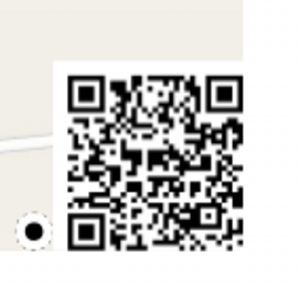
Kada ispisuješ Field Papers, papir dolazi s kvadratnim bar kodom na dnu stranice.
Taj bar kod omogućava da Field Papers odredi točnu poziciju karte koju koristiš.
Kasnije, kad učitavaš taj papir u JOSM, svi objekti koje si nacrtao bit će
prikazani na svojim pravim pozicijama. To je kao korištenje GPS-a za skupljanje
preciznih koordinata, osim što koristiš samo papir i olovku!
Idemo naučiti kako kreirati i koristiti Field Papers.
Kreiraj i Printaj
- Pokreni web preglednik. U adresnu traku upiši sljedeći
tekst i pritisni enter:
fieldpapers.org
- Stranica bi trebala izgledati otprilike ovako:
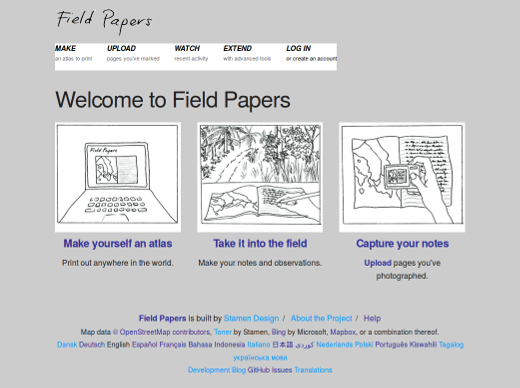
- Klikni Make yourself an Atlas za odabir područja koje želiš ispisati.
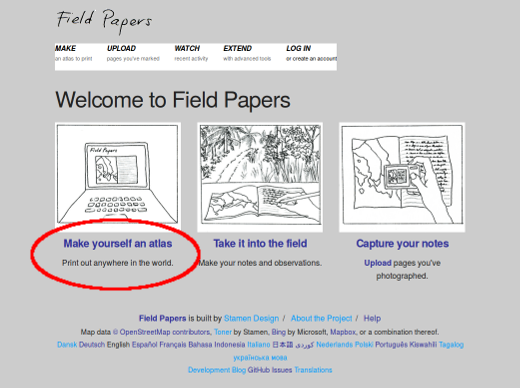
- Bit ćeš usmjeren na ovu stranicu:
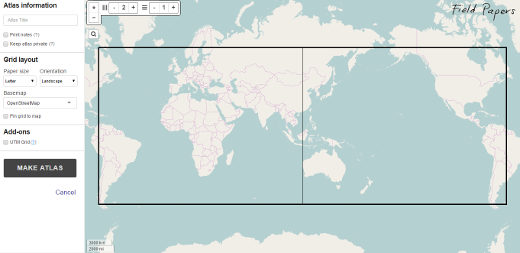
-
Unesi naziv područja interesa u predviđeno polje. Zatim
klikni “Start there”.
-
Karta koju vidiš prikazuje područje koje želiš ispisati na papir.
Kartu možeš pomicati kao na OpenStreetMap stranici, koristeći
lijevu tipku miša za povlačenje karte, te kotačić za zumiranje.
Lijevim klikom na (+) i (-) gumbe u gornjem lijevom kutu također
možeš zumirati.
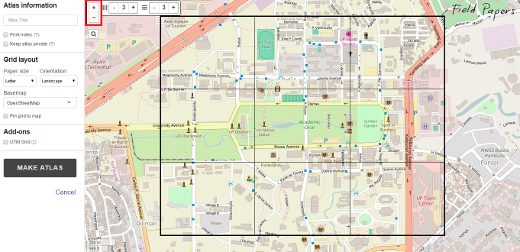
- Odmah iznad karte se nalaze dodatne opcije. Prva je odabir orijentacije
papira koji želiš koristiti za printanje. Odaberi portret ili pejzaž.
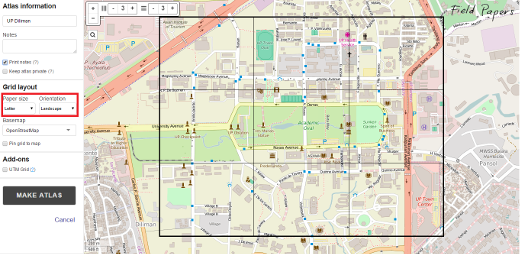
- Sljedeća opcija ti dopušta odabir podataka koje želiš koristiti
za Field Papers. Ovdje možeš odabrati između različitih opcija
koje će promijeniti izgled tvoje karte. Za sad odaberi
Black and White.
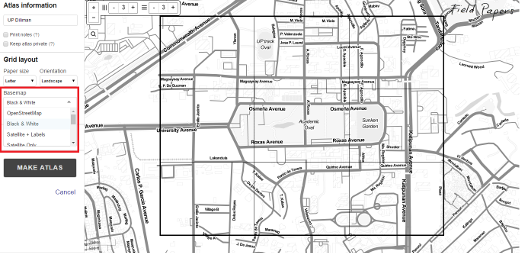
- Želiš biti siguran da prozor prikazuje područje koje želiš na karti.
Možeš koristiti kontrole u prozoru karte za promjenu veličine stranica
svoje karte, ili za povećanje ili smanjenje broja stranica. Ograniči se
na razumnu veličinu područja, ili neće biti od velike koristi dok
šećeš okolo. Ako u prvom pokušaju pogriješiš, ne brini, možeš kreirati
koliko god karti trebaš.
- Sad kreiraj kartu. Ako si našao područje interesa i odabrao si opcije
s kojima tvoja karta izgleda dobro, onda si spreman. Klikni gumb označen
“Next”, pokraj padajućeg izbornika.
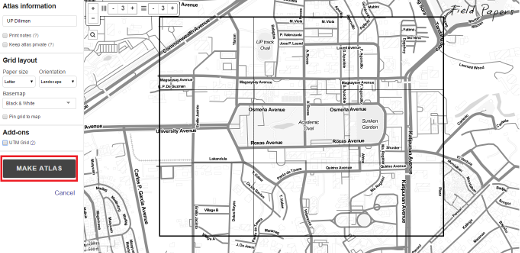
- Smisli naziv za svoju kartu. Ako želiš možeš dodati tekst koji
će se pojavljivati na svakoj stranici.
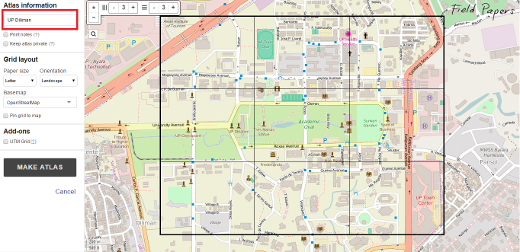
- Sljedeća opcija je odabir rasporeda. Dolazi u tri opcije.
Možeš dodati UTM mrežu na svaku kartu. U većini slučajeva odabire se
“Maps Only”, koja je već odabrana.
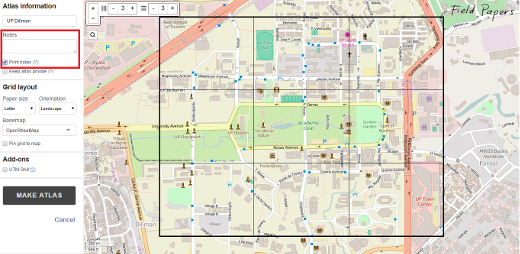
- Klikni “Finished!”
- Vidjet ćeš da je tvoja karta u obradi.
Kad se završi vidjet ćeš Field Papers na toj stranici.
Obično to traje samo nekoliko minuta, ovisno o
broju stranica koji kreiraš.
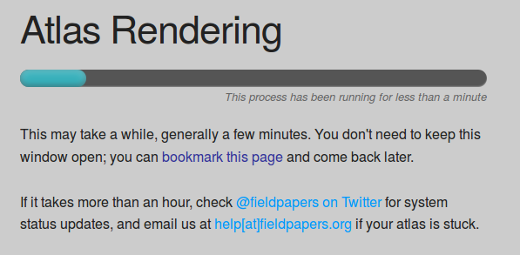
- Kada je karta spremna, klikni “Download map PDF for print”.
Trebalo bi započeti preuzimanje karte.
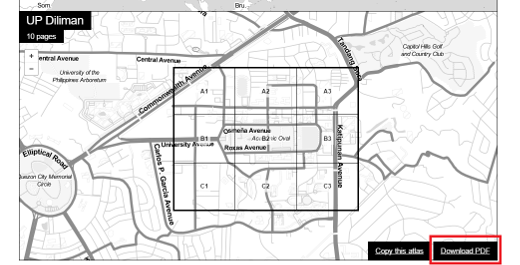
- Kada se preuzimanje završi, otvori PDF dokument. Spoji svoje računalo
na pisač i ispiši kartu. Ako je sve prošlo u redu, trebao bi imati
svoju ispisanu kartu na papiru.
Kartiraj s Field Papers
- Izađi van sa svojom Field Papers kartom, koristi ju kao vodič za šetnju
i identificiraj nova mjesta koja nisu na karti.
- Crtaj linije za ceste, oblike za zgrade, i tako dalje. Piši bilješke
o svakoj lokaciji direktno na kartu, ili piši brojeve na kartu koji
su povezani sa brojevima u tvojim bilješkama, gdje možeš detaljnije
opisati svaki objekt.
- Kad si zadovoljan svojim dodatcima na papirnatoj karti, onda ih možeš
digitalno dodati u OpenStreetMap.
Skeniraj i pošalji
- Field Papers su korisni kod kartiranja samo papirom i olovkom, ali
nisu 100% magični. Još uvijek ćemo morati dodati svoje papire u JOSM,
dodati svoje informacije u digitalnom obliku, i spremiti svoje
promjene u OpenStreetMap.
- Prvi korak je skeniranje na računalo. Možeš to učiniti putem skenera
spojenog na računalo, skenirajući papir i spremajući ga kao sliku.
Ako nemaš skener možeš slikati papir fotoaparatom, ali pazi na
kvalitetu fotografije. Neka papir bude na ravnoj površini, a kamera
direktno ispred. Obavezno fotografiraj i bar kod jer Field Papers neće
raditi bez njega. Evo primjera skenirane/fotografirane slike:
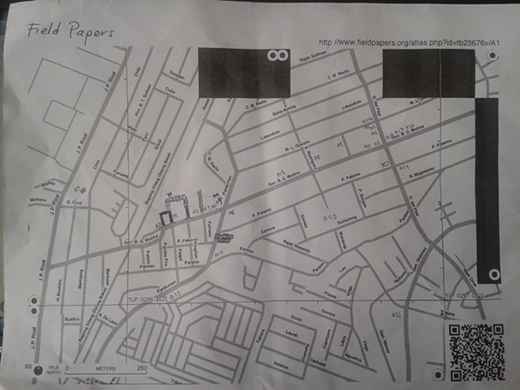
- Kada sliku snimiš na računalo, otvori web preglednik i vrati se
na fieldpapers.org.
- Klikni na “Upload” karticu.
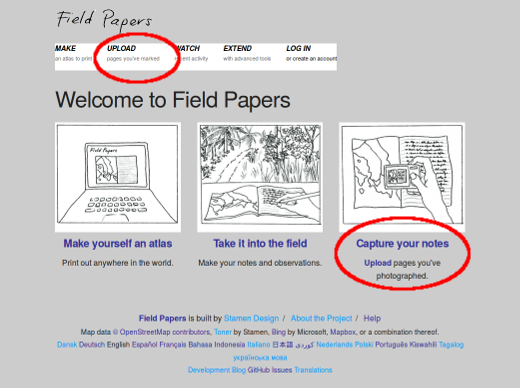
- Klikni “Choose File” i nađi sliku koju si skenirao/fotografirao.
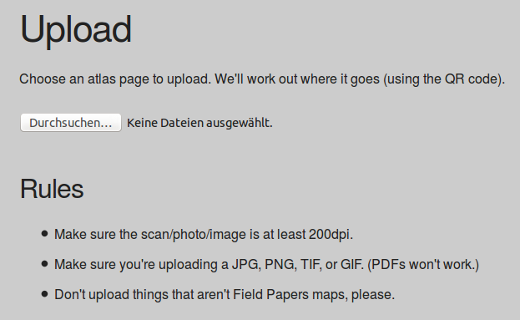
- Klikni “Upload”.
- Slanje slike može potrajati nekoliko minuta, ovisno o brzini tvoje
internet veze. Kad se slanje završi vidjet ćeš nešto ovakvo:

Field Papers dodatak
- Prije nego što možemo otvoriti Field Paper u JOSM-u, moramo instalirati
JOSM Field Papers dodatak.
na koji vidimo satelitske podloge.
- Otvori JOSM i idi na Edit -> Preferences.
- Klikni na Plugins karticu.
- Nađi Field Papers dodatak i označi kućicu pokraj njega. Klikni OK.

Otvori u JOSM-u
- Sad možeš učitati svoje Field Papers karte u JOSM i koristiti
ih za dodavanje skupljenih informacija u OpenStreetMap. Vrati
se na Field Papers stranicu fieldpapers.org
u svom web pregledniku, kao prije.
- Klikni “Watch” karticu i zatim klikni “Snapshots”.
- Nađi svoju kartu na listi, i klikni na nju. Trebao bi vidjeti
nešto ovakvo:
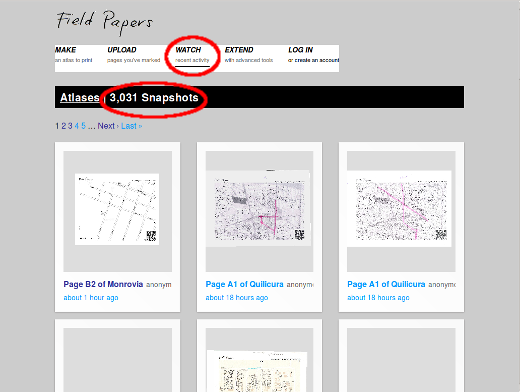
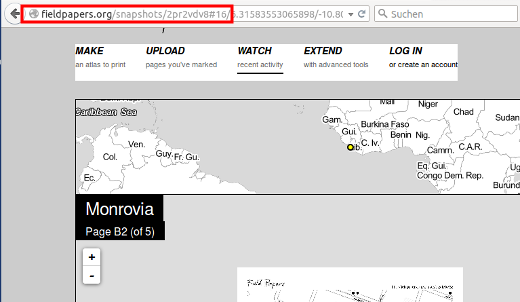
- U gornjem JOSM izborniku klikni “Field Papers”. Zatim klikni “Scanned
Map…”

- Pritisni CTRL+V na tipkovnici za kopiranje teksta sa Field Papers stranice.
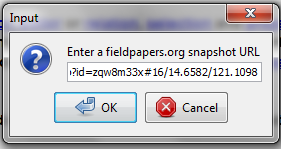
- Klikni OK.
- Ako je sve prošlo u redu trebo bi vidjeti svoju Field Papers kartu
učitanu u JOSM. U sljedećem poglavlju vidjet ćeš kako dodati mjesta
koja si označio u OpenStreetMap.
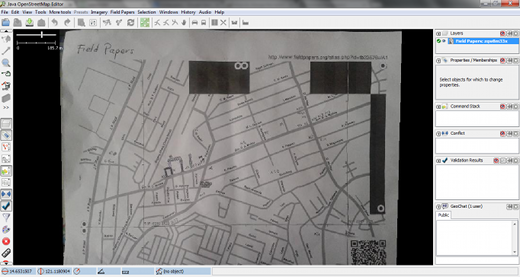
Skenirane Field Papers karte možeš koristiti u ostalim OSM web editorima
kao iD ili Potlach2 klikom na “Edit in iD” ili “Edit in Potlatch” poveznice
na Field Papers stranici sa skeniranom kartom.
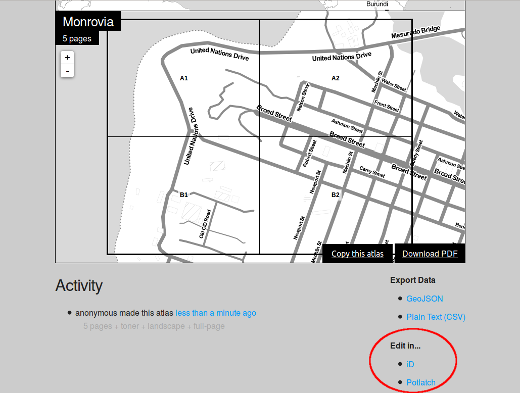
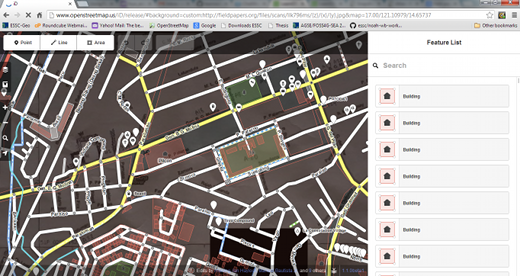
Ponavljanje!
- Nakon što dodaš svoje promjene u OSM, one će biti spremljene
na karti. Sljedeći put kad želiš popraviti kartu možeš kreirati novu
Field Papers kartu koja će sadržati tvoje promjene. Kako ponavljaš
ovaj postupak, karta će biti sve bolja i bolja!
Sažetak
Čestitamo! U ovom poglavlju naučio si postupak korištenja Field Papers karti
i kako one rade. Naučio si ispisati, kartirati, i skenirati Field Papers
karte, te kako ih koristiti za poboljšanje OpenStreetMap karte.